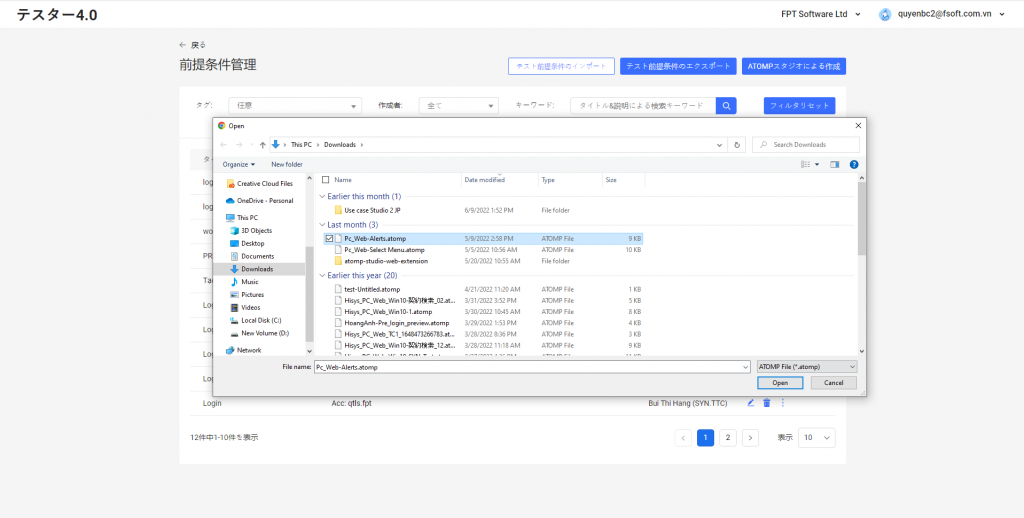パート2:スタジオによるテストスクリプトの作成
B. PCウェブによるテストスクリプトの作成
I. 前提条件の作成
前提条件は、同じ前提条件を持つ複数のスクリプトに使用できます。前提条件を作成するには、ATOMPスタジオによる作成と前提条件インポートの2つの方法があります。
オプション1:ATOMPスタジオによる作成
手順1: 「テストの前提条件管理」ボタンをクリックします。
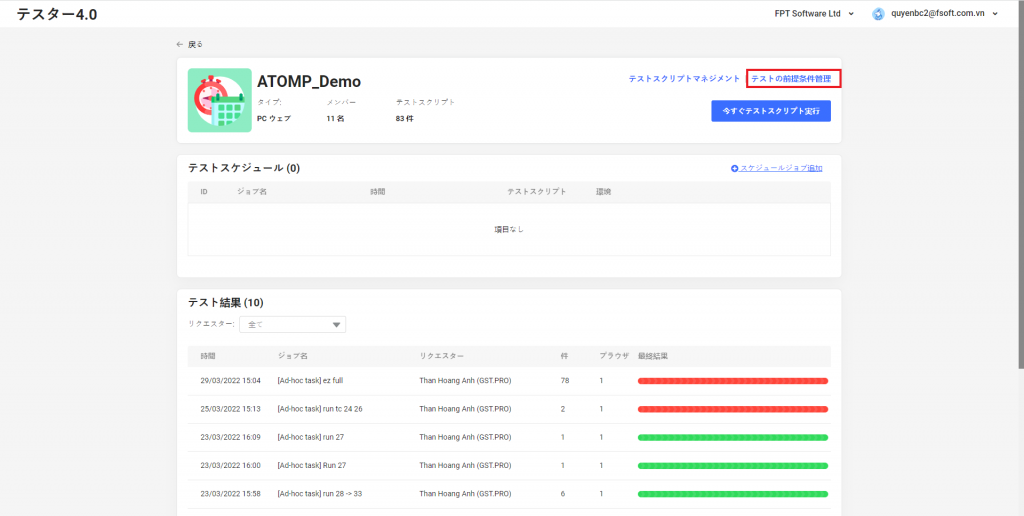
手順2:「ATOMPスタジオによる作成」ボタンをクリックします。スタジオウェブのプライマリ画面が表示されます。
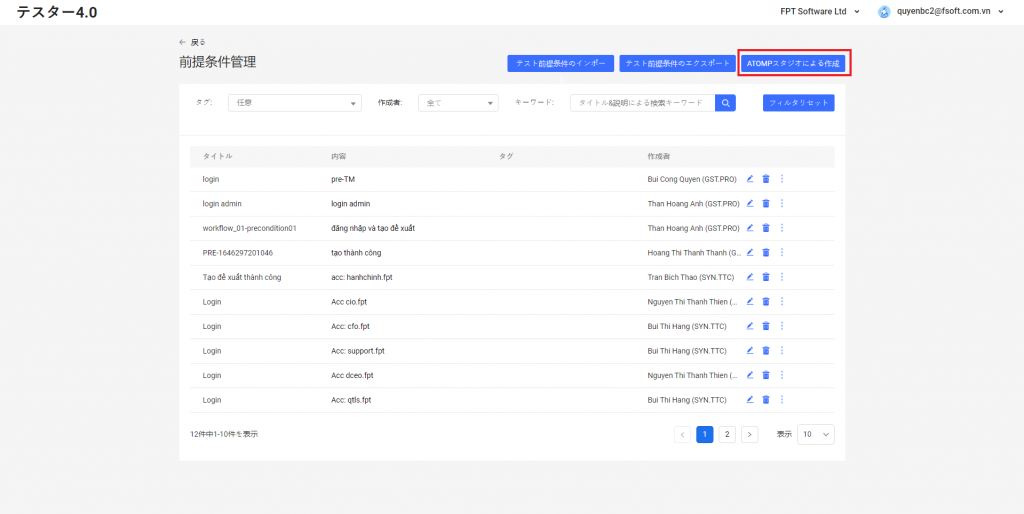
手順3:テキスト「前提条件」の横にある「+」ボタンをクリックして、(該当する場合)親の前提条件を選択します。
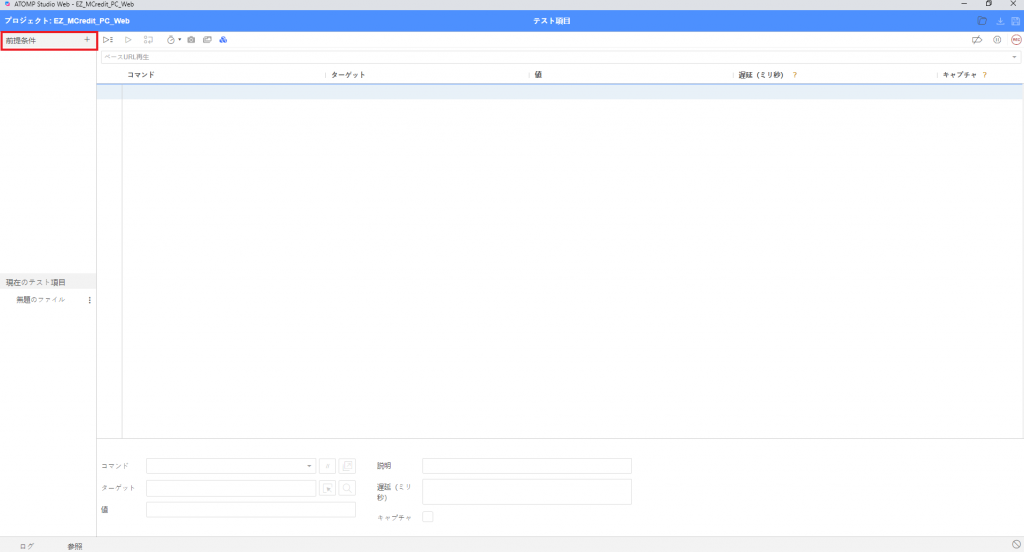
「前提条件追加」ポップアップが表示された後、追加したい前提条件にチェックを入れ、「前提条件追加」ボタンをクリックします。親の前提条件が現在の前提条件に追加されます。
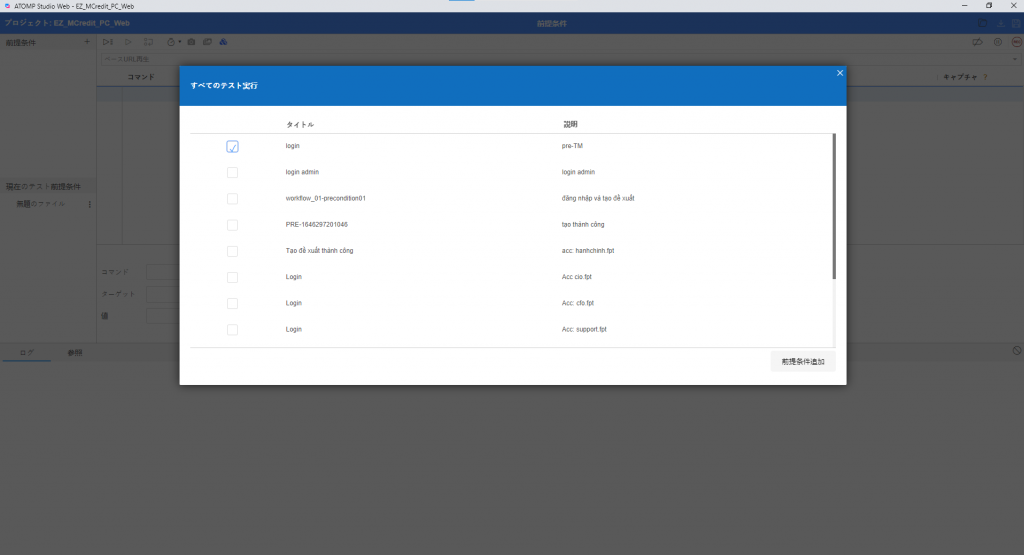
親の前提条件を追加する場合、その前提条件をクリックしてテストスクリプトを表示し、 ボタンをクリックして前提条件をプレビューできます。
ボタンをクリックして前提条件をプレビューできます。
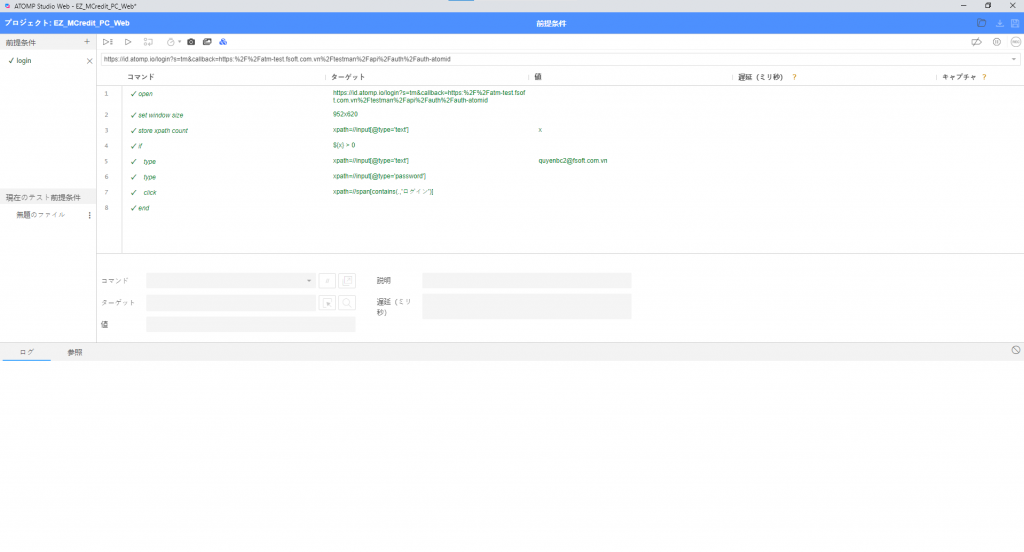
手順4:「スクリプト記録」 ボタンをクリックし、ブラウザのインタラクションの記録を開始します。
ボタンをクリックし、ブラウザのインタラクションの記録を開始します。
手順5:記録を開始する前に、「記録開始」ボタンをクリックしてプロジェクトの有効なベースURLを指定してURLを開く必要があります。テストは、このURLに移動することで始まります。
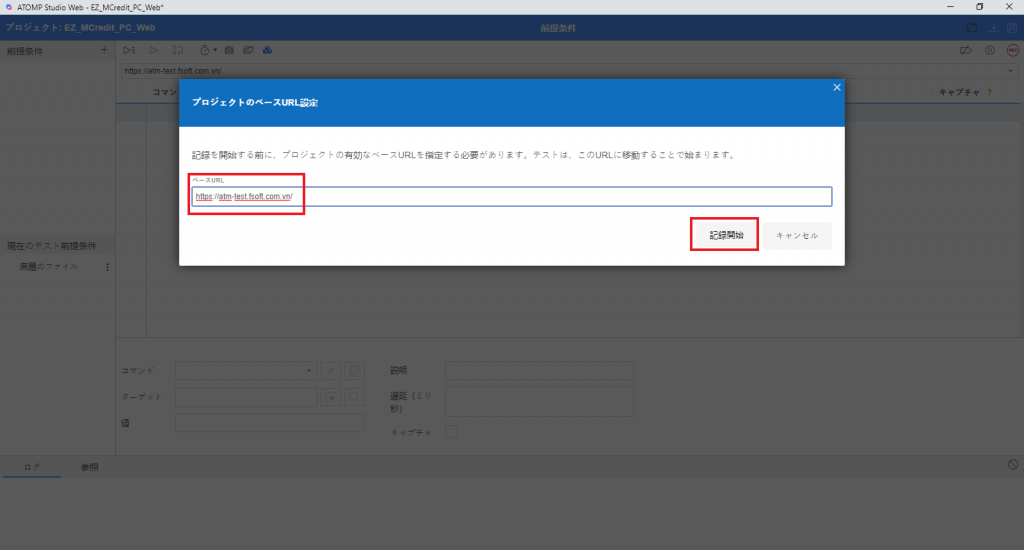
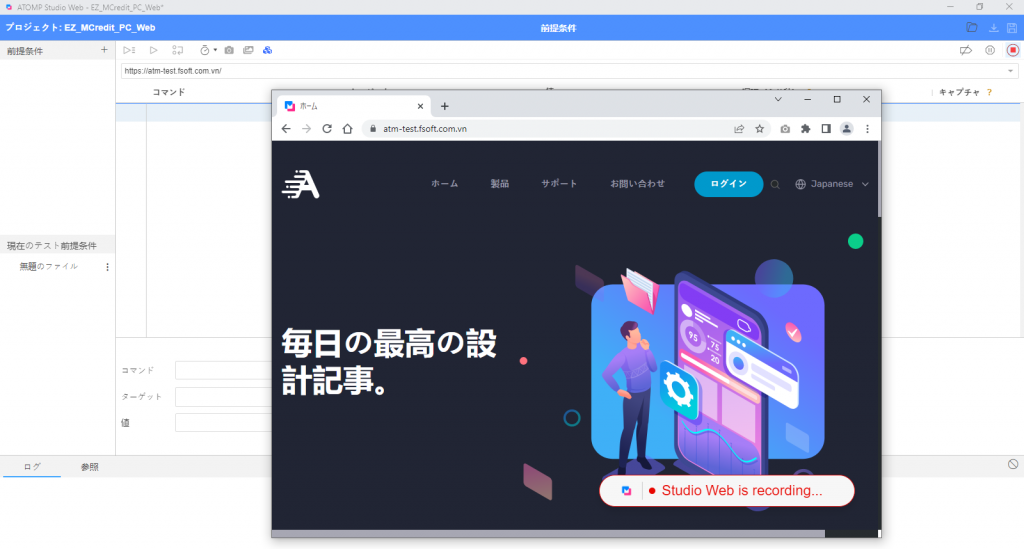
手順6:URLが開かれると、1つのアクションを実行した後、ツールはそのアクションのテストスクリプトを自動的に生成し、手順として表示します(下の図をご参照ください)。
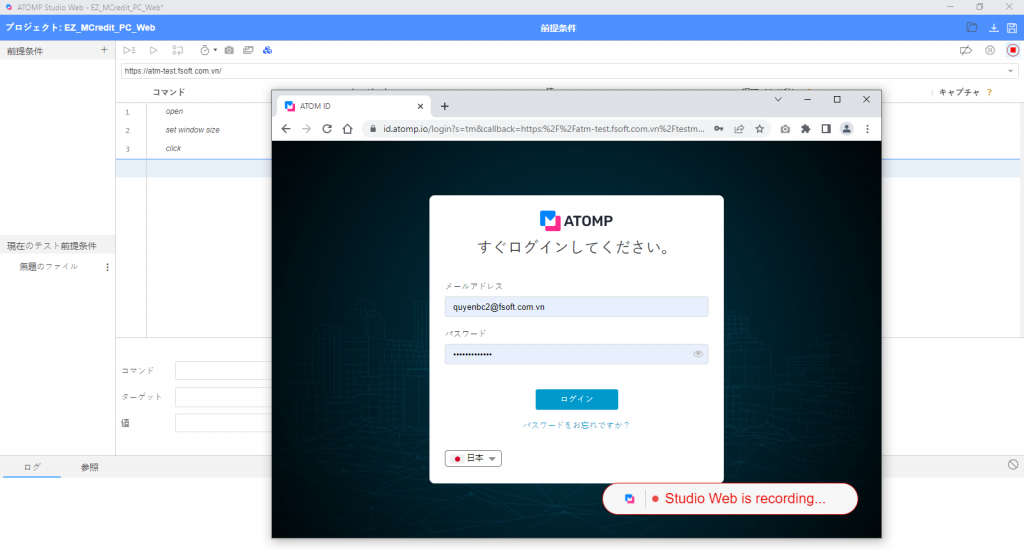
手順7:  ボタンをクリックして、記録を停止します。 ボタンが有効になります。
ボタンをクリックして、記録を停止します。 ボタンが有効になります。
手順8: ボタンをクリックし、作成されたすべての手順を表示・試行します。
ボタンをクリックし、作成されたすべての手順を表示・試行します。
手順9: ボタンをクリックして前提条件を保存します。 「前提条件保存」ポップアップが表示され、保存したい前提条件の情報を入力します。入力後、「保存」ボタンをクリックすると、この前提条件が「前提条件管理」画面に保存されます。
ボタンをクリックして前提条件を保存します。 「前提条件保存」ポップアップが表示され、保存したい前提条件の情報を入力します。入力後、「保存」ボタンをクリックすると、この前提条件が「前提条件管理」画面に保存されます。
オプション2:前提条件のインポート
利用可能なテスト前提条件スクリプトがあった場合、ユーザーはそれをシステムにインポートできます。以下の手順に従って実施してください。
手順1:「前提条件追加」ボタンをクリックし、「前提条件追加」ポップアップを開きます。
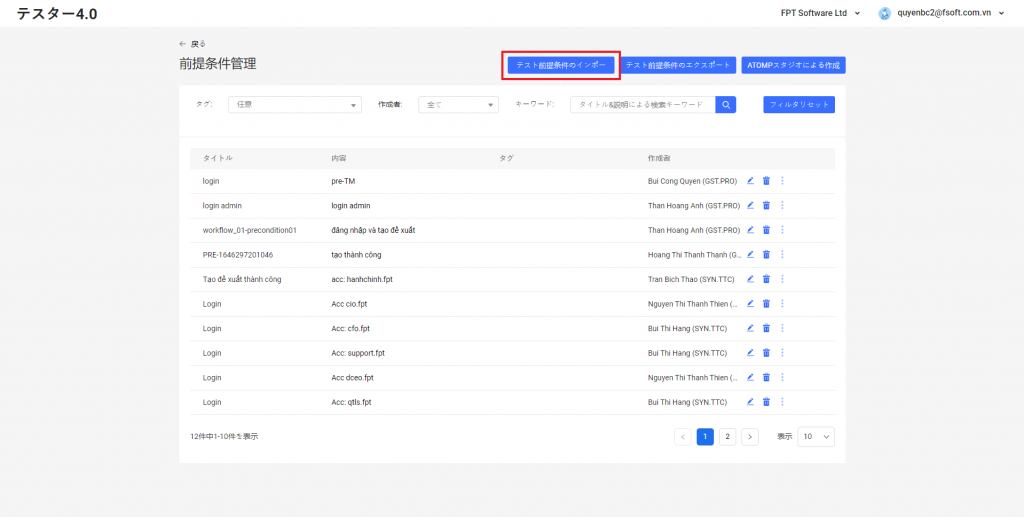
手順2:インポート対象のテストスクリプトファイル(ファイル形式は、システムで定義されているとおりに正しいこと)を選択してから、「開く」ボタンをクリックします。